Πώς να ανοίξετε τη γραμμή εντολών σε έναν φάκελο στα Windows 11/10
Η γραμμή εντολών(Command Prompt) είναι μια δυνατότητα των Windows που σας επιτρέπει να εκτελείτε MS-DOS και άλλες εντολές υπολογιστή και να εκτελείτε εργασίες στον υπολογιστή σας χωρίς να χρησιμοποιείτε τη γραφική διεπαφή των Windows . Υπάρχουν διάφοροι τρόποι με τους οποίους μπορείτε να εκκινήσετε τα παράθυρα της γραμμής εντολών .
Ανοίξτε ένα παράθυρο γραμμής εντολών σε οποιονδήποτε φάκελο
Σε αυτήν την ανάρτηση, θα δούμε δύο πολύ απλούς τρόπους για να ανοίξετε ένα παράθυρο γραμμής εντολών σε οποιονδήποτε φάκελο ή στην επιφάνεια εργασίας, χωρίς να χρειάζεται να πλοηγηθείτε στο μενού. Το πρώτο είναι η χρήση του μενού περιβάλλοντος.
1] Κρατήστε(Hold) πατημένο το πλήκτρο Shift(Shift) και χρησιμοποιήστε το μενού περιβάλλοντος
ΕΝΗΜΕΡΩΣΗ(UPDATE) : Τα Windows 10 έχουν πλέον αντικαταστήσει το Open command window here με το Open PowerShell window εδώ(Open PowerShell window here) . Αλλά με μια προσαρμογή μητρώου, μπορείτε να επαναφέρετε το στοιχείο Άνοιγμα παραθύρου εντολής εδώ(restore Open command window here item) στο μενού περιβάλλοντος φακέλου των Windows 10.
Για να ανοίξετε ένα παράθυρο γραμμής εντολών σε οποιονδήποτε φάκελο, απλώς κρατήστε πατημένο το πλήκτρο Shift( Shift key) και κάντε δεξί κλικ στην επιφάνεια εργασίας. Στο μενού περιβάλλοντος, θα δείτε την επιλογή Άνοιγμα παραθύρου εντολής εδώ(Open command window here) . Κάνοντας κλικ σε αυτό θα ανοίξει ένα παράθυρο CMD .
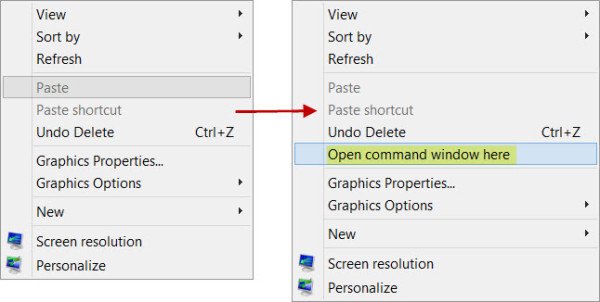
Μπορείτε επίσης να κάνετε το ίδιο μέσα σε οποιονδήποτε φάκελο. Η προτροπή παίρνει τη διαδρομή του φακέλου από όπου ανοίγει.(You can also do the same inside any folder. The prompt takes the path of the folder from where it is opened.)
Στα Windows 11 πρέπει να πατήσετε το πλήκτρο Shift(Shift) , στη συνέχεια να κάνετε δεξί κλικ μέσα στο φάκελο και, στη συνέχεια, κρατώντας πατημένο το πλήκτρο Shift , κάντε κλικ στις Περισσότερες επιλογές.

Θα δείτε τις επιπλέον καταχωρήσεις εκεί.
2] Πληκτρολογήστε CMD στη γραμμή διευθύνσεων
Υπάρχει ένα άλλο κόλπο για να κάνετε το ίδιο πράγμα. μεταβείτε στον φάκελο και, στη συνέχεια, απλώς πληκτρολογήστε CMD στη γραμμή διευθύνσεων και πατήστε Enter για να ανοίξετε το παράθυρο της γραμμής εντολών εκεί.

Θα δείτε το CMD να παίρνει τη διαδρομή αυτού του φακέλου.
Σχετική ανάγνωση(Related read) : Πώς να αλλάξετε τον κατάλογο στη γραμμή εντολών(How to change Directory in Command Prompt) .
Μιλώντας για τη γραμμή εντολών, υπάρχουν πολλά κόλπα της γραμμής εντολών(Command Prompt tricks) που μπορεί να μην γνωρίζετε, συμπεριλαμβανομένου του τρόπου ανοίγματος μιας γραμμής εντολών με ανυψωμένες εντολές χρησιμοποιώντας ένα CMD . Ελέγξτε τα!
Related posts
Πώς να απεγκαταστήσετε ένα πρόγραμμα χρησιμοποιώντας τη γραμμή εντολών στα Windows 11/10
Λίστα συντομεύσεων πληκτρολογίου CMD ή Γραμμής εντολών στα Windows 11/10
Πώς να εκτελέσετε τη γραμμή εντολών ως διαχειριστής στα Windows 11/10
Πώς να ενημερώσετε τα προγράμματα οδήγησης χρησιμοποιώντας τη γραμμή εντολών στα Windows 11/10
Εκτελέστε αριθμητικές λειτουργίες στη γραμμή εντολών στα Windows 11/10
Πώς να εκτελείτε ΠΑΝΤΑ το Command Prompt και το PowerShell ως διαχειριστής
Διαγραφή φακέλου ή αρχείου χρησιμοποιώντας τη γραμμή εντολών (CMD)
Πώς να ανοίξετε το πρόγραμμα περιήγησης Edge χρησιμοποιώντας τη γραμμή εντολών στα Windows 10
Προβολή πληροφοριών συστήματος και διαχείριση διαδικασιών από το CMD ή το PowerShell
Πώς να αλλάξετε τον κατάλογο στο CMD στα Windows 11/10
Διαχειριστείτε τα ασύρματα δίκτυα χρησιμοποιώντας τη γραμμή εντολών στα Windows 11/10
Πώς να επαναφέρετε το μητρώο χρησιμοποιώντας τη γραμμή εντολών στα Windows 11/10
Πώς να μετρήσετε τα αρχεία σε έναν φάκελο χρησιμοποιώντας PowerShell, CMD ή File Explorer
Αντικαταστήστε το Powershell με τη γραμμή εντολών στο μενού Έναρξη των Windows 10
Πώς να προσθέσετε μεταβλητές περιβάλλοντος στο μενού περιβάλλοντος στα Windows 11/10
Προσθήκη αναζήτησης στις Εικόνες Google χρησιμοποιώντας το μενού περιβάλλοντος στα Windows 11/10
Αντικαταστήστε το PowerShell με τη γραμμή εντολών στο μενού περιβάλλοντος στα Windows 10
Επαναφέρετε το PowerShell και το CMD στις προεπιλεγμένες ρυθμίσεις τους
Πώς να κάνετε εναλλαγή μεταξύ CMD και PowerShell στο Windows Terminal
Πώς να επιδιορθώσετε το Microsoft 365 χρησιμοποιώντας τη γραμμή εντολών στα Windows 11/10
